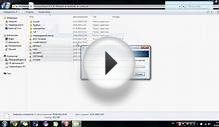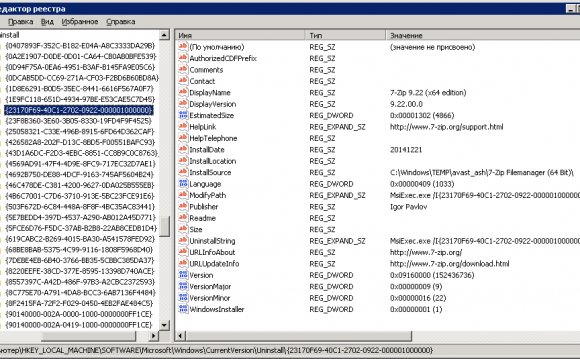
Восстановление веток реестра из резервных копий службы System Restore в Windows 7.
Прочитано:8644Большая часть системного реестра находится в следующих местах:
Раздел HKEY_CURRENT_USER - в файле C:UsersИМЯ_ПОЛЬЗОВАТЕЛЯNTUSER.dat.
Все остальные разделы - C:Windowssystem32config
Если Вам необходимо восстановить какую-то определенную часть системного реестра Windows 7 или Вы хотите посмотреть, какие значения имел определенный ключ, некоторое время назад, то Вам необходимо сделать следующее:
Для примера, получим доступ к предыдущим значениям ключа HKEY_LOCAL_MACHINESOFTWARE.
1) Откройте папку C:Windowssystem32. Найдите в ней директорию Config.
2) Щелкните по папке Config правой кнопкой мыши, выберите пункт меню Свойства и перейдите на вкладку Предыдущие версии.
3) Два раза щелкните по папке, относящейся к интересующей вас дате. Вы увидите перечень файлов, для которых доступна предыдущая версия. В данном случае нас интересует файл SOFTWARE, так как именно в нем хранятся ключи раздела HKEY_LOCAL_MACHINESOFTWARE.
4) Скопируйте файл в любое удобное вам место, перетащив его в открытое окно Проводника, либо выбрав команду Копировать из контекстного меню файла SOFTWARE.
Предположим, вы поместили его в корень диска D:.
5) Запустите редактор реестра (Пуск → Выполнить → regedit.exe), установите курсор на корневой ключ HKEY_LOCAL_MACHINE и выполните команду главного меню Файл → Загрузить куст...
6) Задайте имя, под которым будет смонтирован файл D:SOFTWARE (Например: oldsoftware)
7) Доступ к значениям ключей и разделов реестра будет возможен по пути HKEY_LOCAL_MACHINEoldsoftware.
8) Смонтированный куст представляет собой предыдущую версию HKEY_LOCAL_MACHINESOFTWARE, где Вы можете посмотреть предыдущие значения нужных ключей.
Если значения Вам необходимо поместить в рабочий реестр системы, переходите к следующему пункту.
9) Найдите интересующий Вас ключ или параметр, и экспортируйте его в reg-файл:
10) Выделите ключ, и в его контекстном меню выберите команду Экспортировать.
11) Отредактируйте только что экспортированный файл Блокнотом, заменив все вхождения "oldsoftware" на "SOFTWARE".
12) Сохраните reg-файл и двойным щелчком мыши по нему импортируйте его в текущий реестр операционной системы.
Видео на тему